Как добавлять внешний контент на дашборды HubSpot
Для Marketing Hub Professional, Marketing Hub Enterprise; Sales Hub Professional, Sales Hub Enterprise; Service Hub Professional, Service Hub Enterprise; Operations Hub Professional, Operations Hub Enterprise; CMS Hub Professional, CMS Hub Enterprise
Для большей детализации в дашборды HubSpot можно добавлять сторонний контент. Например, презентацию в Google Slides или ленту в Twitter.
Такой контент учитывается в количестве отчетов на странице дашборда, но не учитывается в количестве доступных кастомных отчетов (лимит отчетов и дашбордов зависит от типа лицензии).
Чтобы добавить внешний контент на дашборд:
- Откройте свой HubSpot-аккаунт и перейдите в Reports > Dashboards.
- Слева вверху выберите нужный дашборд.
- Нажмите Actions (справа вверху) и выберите Embed external content.
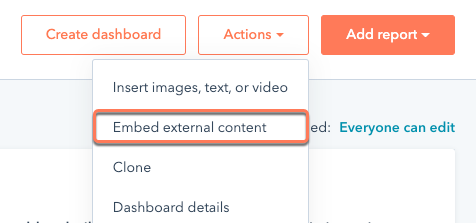
- Заполните нужные поля:
- Title – название документа.
- URL or embed code – ссылка на страницу документа или код страницы. Далее откроется превью добавленного документа.
- Нажмите Create.
- Для обновления внешнего контента наведите курсор на его карточку, нажмите на иконку с выбором опций и выберите Edit. Для сохранения изменений нажмите Save.
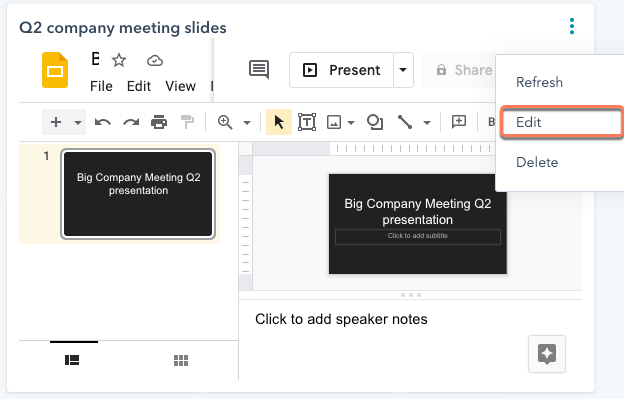
Если что-то пошло не так
Если внешний контент отображается некорректно, попробуйте сделать следующее:
- Убедитесь, что URL начинается с http://, https:// или //.
- Проверьте настройки доступа к контенту. Возможно, вам нужно будет опубликовать документ (нажать Publish) или изменить права доступа. Например, выложить внешний контент в открытый доступ. Для просмотра некоторых документов пользователю потребуется авторизоваться.
- Поищите, есть ли встроенный код для добавления документа или ссылка «Поделиться».
- Почитайте документацию провайдера нужного вам контента об особенностях размещения контента на сторонних ресурсах.